Cuando compras un artículo físico que no quieres o que no está del todo bien, normalmente puedes devolverlo a la tienda y recuperar tu dinero. Cuando la compra es una descarga digital del iTunes Store o del App Store, conseguir un reembolso es menos común.
Apple no garantiza que vaya a emitir reembolsos de iTunes o del App Store. Si compras una canción en iTunes y luego solicitas un reembolso, puedes quedarte tanto con tu dinero como con la canción. Debido a esto, la compañía no emite rutinariamente reembolsos de iTunes a todas las personas que quieren uno. Tampoco hace obvio el proceso para solicitar un reembolso.
Las instrucciones de este artículo se aplican a los Macs que ejecutan macOS Sierra (10.12) y superior, así como a los dispositivos iOS que ejecutan iOS 11 y superior. Instrucciones similares se aplican a versiones anteriores de macOS y iOS; solo tienes que encontrar Cuenta > Historial de compras en la tienda de la que quieres un reembolso.
Cómo obtener un reembolso de iTunes en un ordenador
Si compras algo que ya tienes, que no funciona, o que no tenías intención de comprar, puedes tener un buen caso para obtener un reembolso de iTunes. En esa situación, sigue estos pasos en tu ordenador para pedir a Apple que te devuelva el dinero:
- Si estás ejecutando macOS Catalina (10.15) o superior, el proceso es ligeramente diferente. En ese caso, utiliza la app Apple Music (iTunes ha dejado de funcionar). En ella, selecciona Música > Preferencias > marca la casilla junto a Mostrar iTunes Store. A continuación, haz clic en iTunes Store en la barra lateral izquierda. Salta al paso 3.
- Abre iTunes y haz clic en Store para ir al iTunes Store.
- Haz clic en Cuenta. A continuación, inicia sesión con tu ID de Apple y tu contraseña cuando se te pida.
- En la pantalla de Información de la cuenta, ve a la sección Historial de compras y haz clic en Ver todo.
- Desplázate por tu historial de compras. Localiza el artículo para el que quieres un reembolso y haz clic en Más.
- En la lista ampliada, haz clic en Informar de un problema.
- Dependiendo de la versión de iTunes que estés utilizando, se abrirá tu navegador web predeterminado o continuará en iTunes. En cualquier caso, los pasos son los mismos.
En la pantalla Informar de un problema, haz clic en el menú desplegable Elegir problema y haz clic en Me gustaría solicitar un reembolso. - En el cuadro de texto Describe este problema, introduce el motivo por el que solicitas el reembolso y haz clic en Enviar.
No obtendrás una respuesta inmediata. En unos días, recibirás el reembolso, una solicitud de información adicional por parte del servicio de asistencia de iTunes o un mensaje denegando la solicitud de reembolso.
Cómo obtener un reembolso de iTunes en un iPhone o iPad
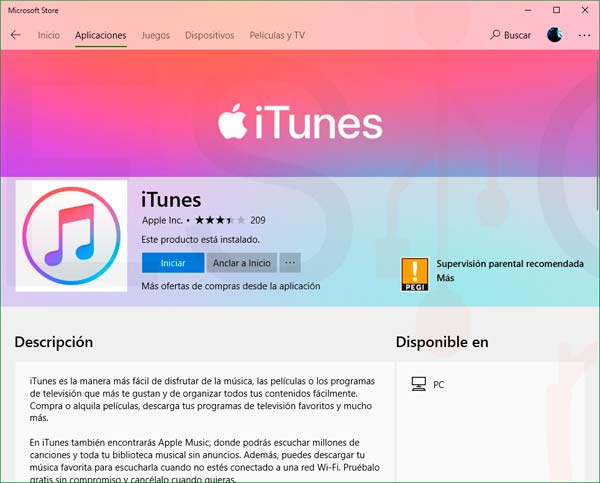
Tanto si solicitas un reembolso del iTunes Store como del App Store en tu iPhone, iPad o iPod touch, debes realizar la solicitud en tu Historial de compras. En los dispositivos iOS, el proceso es diferente al del Mac. A continuación te explicamos lo que debes hacer:
- En el dispositivo iOS, abra Safari y, a continuación, vaya a reportaproblem.apple.com. Inicie sesión con su ID de Apple.
- En la pantalla Informar de un problema, pulse el desplegable Me gustaría… y pulse Solicitar un reembolso.
- Pulsa Dinos más... y pulsa el motivo del reembolso.
- Pulsa Siguiente.
- Revisa los artículos disponibles para el reembolso y pulsa el que quieras solicitar.
- Toca Enviar.
Todas las solicitudes de reembolso del iTunes Store o del App Store deben hacerse dentro de los 90 días siguientes a la fecha de compra.
Cuanto más solicites reembolsos, menos probabilidades tendrás de conseguirlos. Todo el mundo hace alguna compra incorrecta de vez en cuando, pero si compras regularmente cosas en iTunes y luego pides que te devuelvan el dinero, Apple se da cuenta de un patrón y empieza a denegar tus solicitudes de reembolso.








